Hvordan konverteres alle tabeller til områder i aktivt regneark?
I Excel kan du bruge nogle tabeller til at registrere data, men i nogle gange vil du konvertere tabellen til rækkevidde for at lave en udgave. Generelt kan du kun konvertere en tabel til rækkevidde én gang, det vil være besværligt, hvis der er snesevis af tabeller i et ark, der skal konverteres til intervaller. Her har jeg en VBA-kode, der kan konvertere tabeller med aktivt ark i rækkevidde på én gang.
Konverter alle tabeller til områder af aktivt ark med VBA
Konverter alle tabeller til områder af aktivt ark med VBA
1. Aktivér det ark, du vil konvertere dets tabeller, og tryk derefter på Alt + F11 taster for at aktivere Microsoft Visual Basic til applikationer vindue.
2. klik indsatte > Moduler for at oprette et nyt modul script, kopier og indsæt nedenstående kode til det tomme modul.
VBA: Konverter alle tabeller med aktivt ark til områder
Sub ConvertTablesToRange()
'UpdatebyExtendoffice20180530
Dim xSheet As Worksheet
Dim xList As ListObject
Set xSheet = ActiveWorkbook.ActiveSheet
For Each xList In xSheet.ListObjects
xList.Unlist
Next
End Sub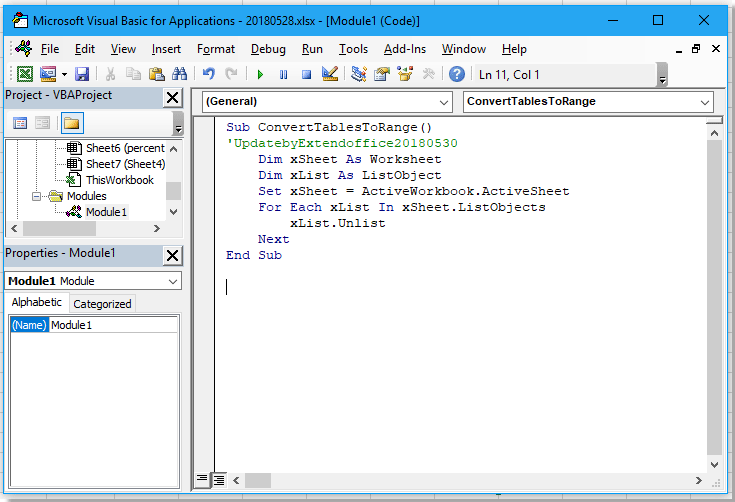
3. Trykke F5 nøgle til at køre koden, nu er alle tabeller i det aktuelle ark konverteret til intervaller.
Bedste kontorproduktivitetsværktøjer
Overlad dine Excel-færdigheder med Kutools til Excel, og oplev effektivitet som aldrig før. Kutools til Excel tilbyder over 300 avancerede funktioner for at øge produktiviteten og spare tid. Klik her for at få den funktion, du har mest brug for...

Fanen Office bringer en grænseflade til et kontor med Office, og gør dit arbejde meget lettere
- Aktiver redigering og læsning af faner i Word, Excel, PowerPoint, Publisher, Access, Visio og Project.
- Åbn og opret flere dokumenter i nye faner i det samme vindue snarere end i nye vinduer.
- Øger din produktivitet med 50 % og reducerer hundredvis af museklik for dig hver dag!
